在Ubuntu系统中安装Docker的步骤如下:
1. 更新软件包索引
在安装新软件之前,始终更新Ubuntu系统。打开终端并运行以下命令:
sudo apt-get update
2. 安装所需的依赖包
安装一些Docker安装过程中需要的包:
sudo apt-get install apt-transport-https ca-certificates curl software-properties-common
3. 添加Docker的官方GPG密钥
这一步是为了验证从Docker仓库下载的包的真实性:
curl -fsSL https://download.docker.com/linux/ubuntu/gpg | sudo apt-key add -
执行后显示ok:

4. 设置Docker仓库
将Docker的仓库添加到APT源中:
sudo add-apt-repository "deb [arch=amd64] https://download.docker.com/linux/ubuntu $(lsb_release -cs) stable"
5. 再次更新软件包索引
在添加了Docker的仓库后,更新软件包索引:
sudo apt-get update
6. 安装Docker CE(社区版)
当安装 docker-ce 时,通常 docker-ce-cli和 containerd.io 也会作为依赖项一起被安装。这样就会拥有一个完整的Docker环境
现在可以安装Docker了:
sudo apt-get install docker-ce
7. 验证Docker是否正确安装
通过运行Hello World镜像来测试Docker是否正确安装:
sudo docker run hello-world
如果安装正确,你会看到一条消息表明你的Docker安装正常工作。
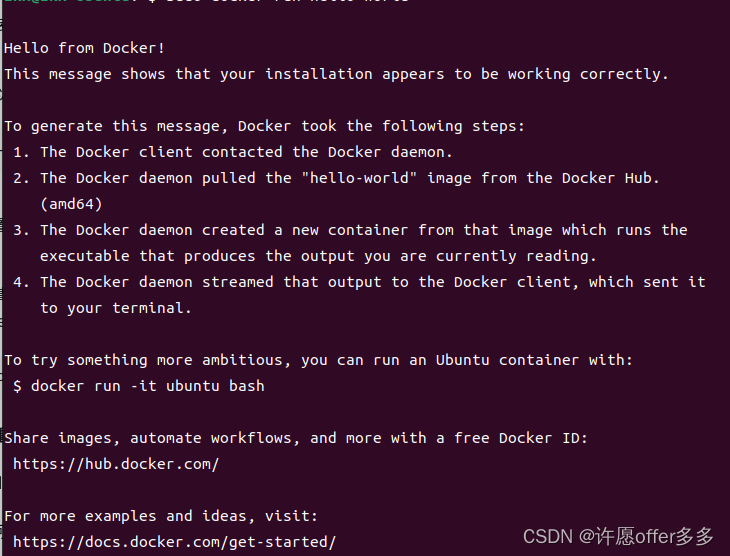
8. 将用户添加到Docker组(可选)
默认情况下,运行Docker命令需要sudo权限。为了避免每次都输入sudo,你可以将自己的用户添加到Docker组:
sudo usermod -aG docker ${USER}
注销并重新登录后,你可以不带sudo运行Docker命令。
9. 开始使用Docker
现在 Docker 已经安装完毕。我们启动守护程序。检查 Docker 是否正在运行:
sudo systemctl status docker
执行结果类似以下内容,说明该服务处于活动状态并且正在运行:
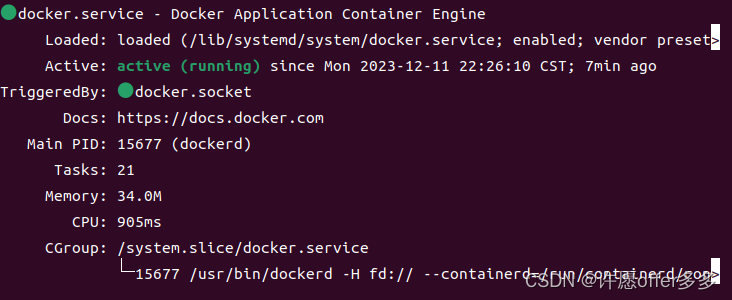





















 1112
1112











 被折叠的 条评论
为什么被折叠?
被折叠的 条评论
为什么被折叠?








